Quizá valga la pena mencionar una primera pregunta antes de desarrollar nuestro tema de hoy. ¿Hay como tener un Reproductor de DVD en nuestro PC con Windows 10? La respuesta es que «si había» con lo mencionamos en un artículo anterior.
Si lo lees, podrás darte cuenta que Microsoft nos daba la posibilidad de tener un Reproductor de DVD sin pagar nada. Lastimosamente dicha oportunidad era temporal y ahora, se tiene que pagar un precio para poder usar a esa herramienta, misma que está disponible únicamente en la tienda de Windows Store. De todas formas, podrías intentar buscar otras alternativas diferentes si, no te interesa seguir nuestra recomendación, a la cual la describiremos en el desarrollo de éste post.
[quote]Recuerda: Si tienes un Android debes conocer estos tutoriales paso a paso[/quote]
Reproductor de DVD: Cómo tener un software gratis en Windows 10
Queremos compartir con todos nuestros lectores la experiencia que tuvimos cuando compramos a nuestro PC de trabajo. El mismo es un laptop HP DV7 Pavilion y allí, vino su respectivo CD de instalación. Allí estaba incluido un Reproductor de DVD profesional, mismo que era parte de la licencia de uso por la compra hecha.
Lastimosamente ese laptop vino con Windows 7 Ultimate, el cual pudo ser actualizado a Windows 10 Pro (allí se perdió la versión Ultimate). Cuando migramos a Windows 10, no encontramos ningún Reproductor de DVD y tuvimos que buscar muchas alternativas para ver nuestras películas de disco. Sin darnos cuenta, un día accidentalmente ejecutamos a «GOM Player» y notamos un elemento muy importante entre las opciones contextuales.
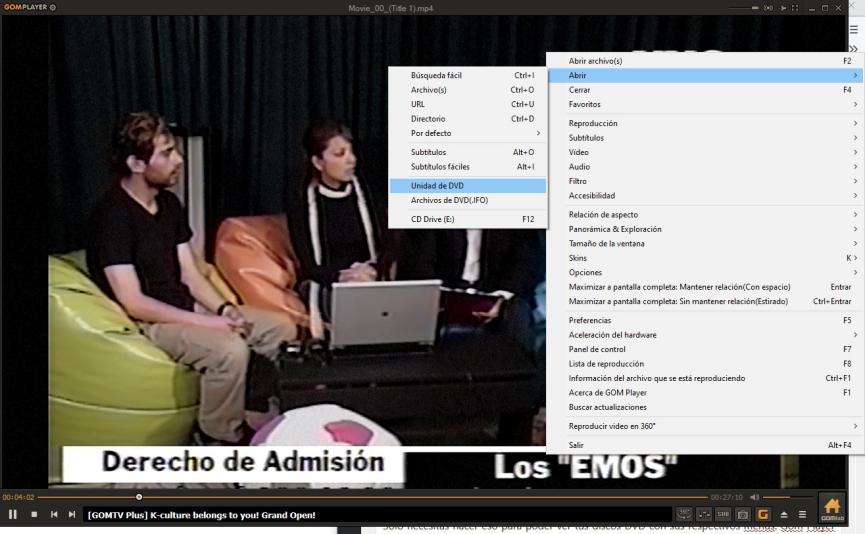
La captura que puedes ver en la parte superior muestra a esa opción. Solo tenemos que seguir los siguientes pasos para poder reproducir nuestras películas en disco DVD sin tener que pagar nada:
- Descarga e instala cualquier versión de Gom Player.
- Luego, ejecuta a la herramienta.
- Debes insertar el disco DVD cuya película deseas ver.
- Ahora, haz clic con el botón derecho del ratón sobre cualquier lugar vació en la interfaz de la herramienta.
- Navega hasta la opción de la captura anterior y selecciona «Abrir DVD«.
Solo necesitas hacer eso para poder ver tus discos DVD con sus respectivos menus. Gom Player también te ofrece la oportunidad de seleccionar el idioma o subtítulos en el caso que los mismos, formen parte de su estructura.
Como podrás darte cuenta, Gom Player es una completa herramienta para ver nuestras películas DVD en el PC. La herramienta es gratuita y por tanto, nos puede ayudar de alternativa para realizar ésta tarea.




